Whiteboard: Übersicht und Erstellung
Übersicht
Wenn Sie das Whiteboard in Ihrem LMS freigeschaltet haben, sehen Sie unter Administration die entsprechende Menü-Kategorie für das Whiteboard. Klicken Sie darauf, um Ihre Whiteboards zu sehen oder ein neues zu erstellen:
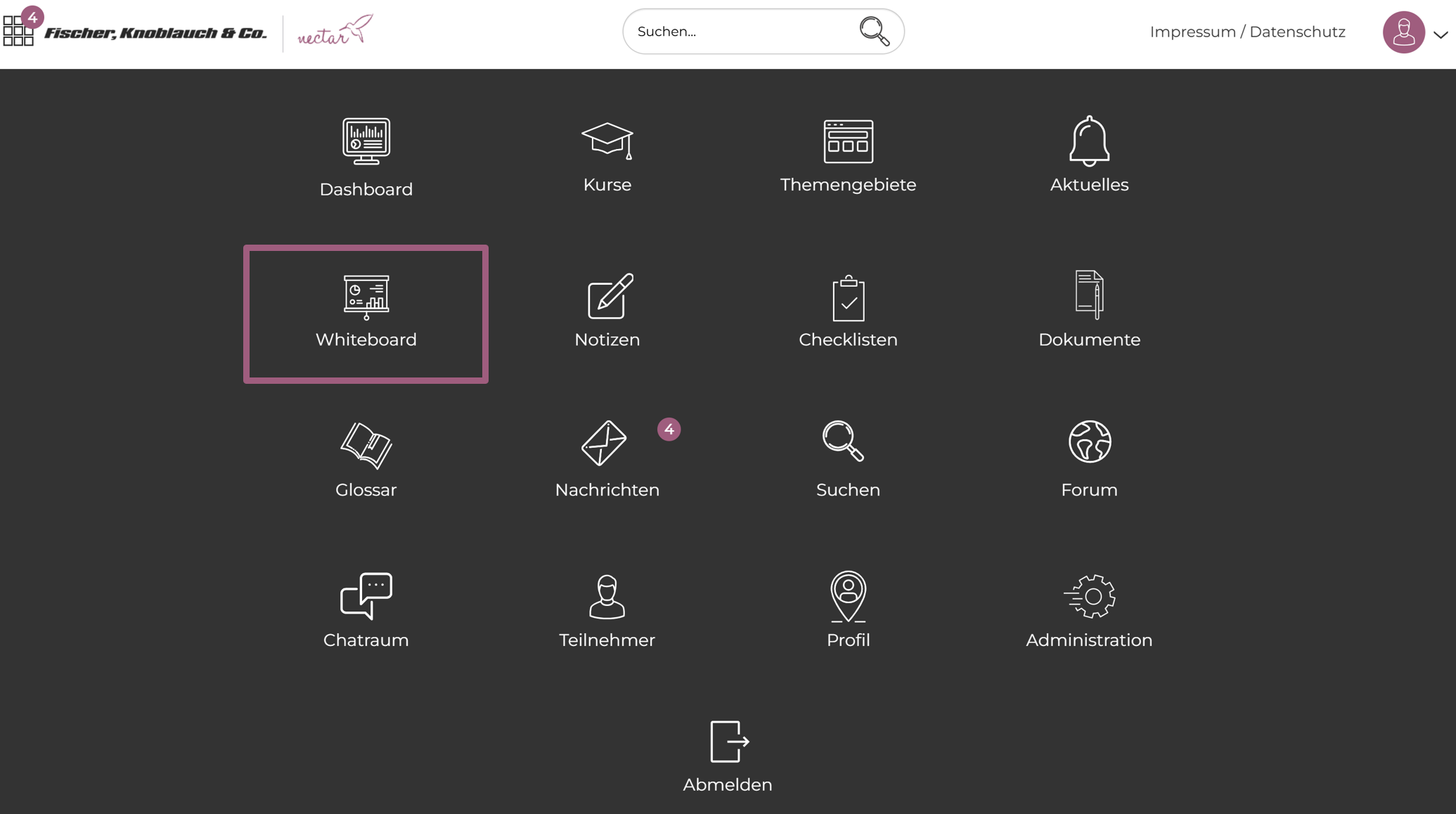
Die Whiteboard-Übersicht ähnelt sich der Kurs-Übersicht. Sie sehen die bereits erstellten Whiteboards mit folgenden Informationen:
(1) Name
(2) Beschreibung
(3) Name des Erstellers des Whiteboards
(4) Datum der letzten Änderung
(5) Datum der Erstellung des Whiteboards
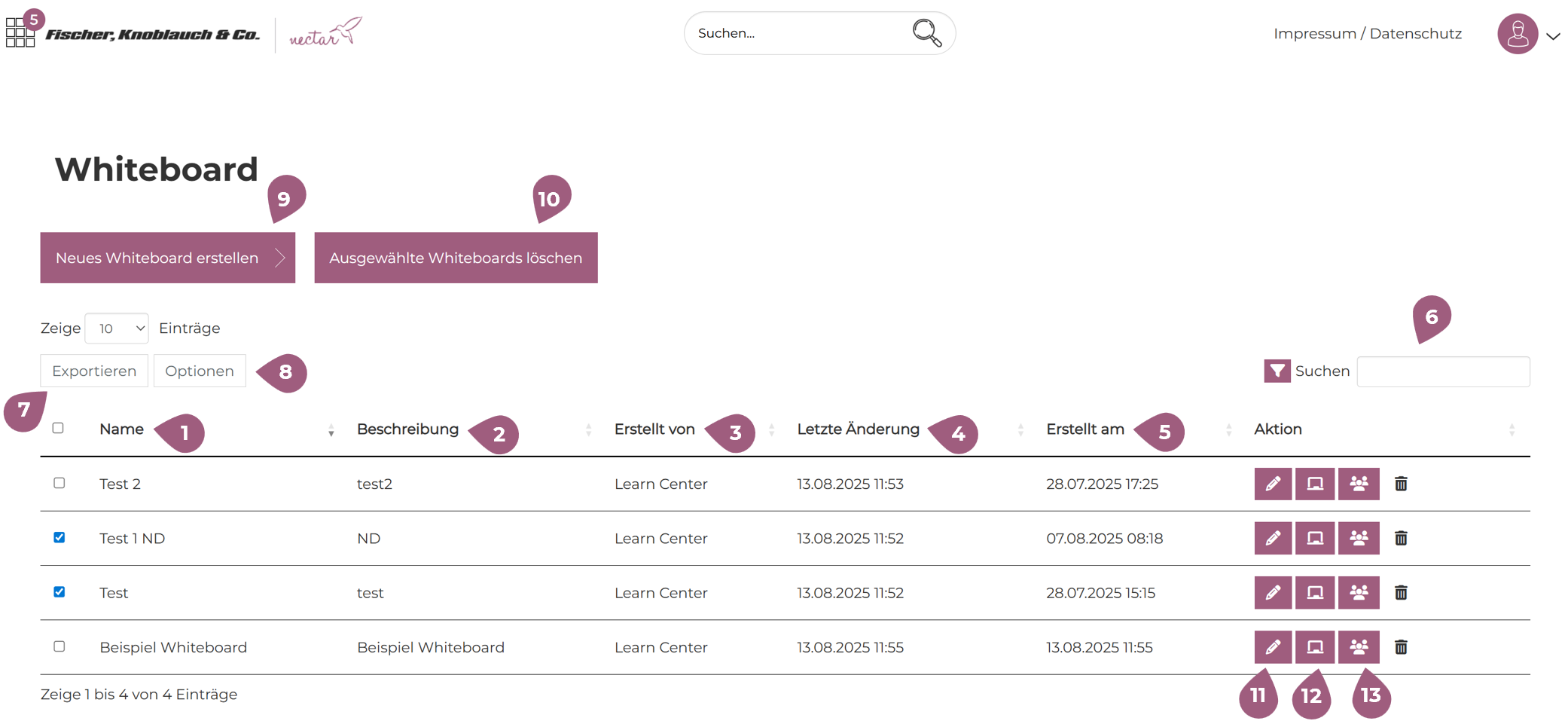
Sie können jede Spalte alphabetisch aufsteigend oder absteigend sortieren und über das Suchfeld (6) schneller die gewünschten Elementen finden. Außerdem können Sie die angezeigten Whiteboards in einem EXCEL-, CSV- oder PDF-Dokument exportieren (7) oder direkt drucken und kopieren. Die Sichtbarkeit und die Reihenfolge der Spalten können Sie über die “Optionen” (8) anpassen.
Zusätzlich können Sie unter (9) ein neues Whiteboard erstellen, bestehende Whiteboards auswählen und diese löschen (10).
Unter “Aktion” können Sie ein Whiteboard bearbeiten (11), öffnen (12) und die teilnehmenden Mitglieder (13) sehen.
Erstellung eines neuen Whiteboards
Ein neues Whiteboard zu erstellen, müssen Sie den Name (14) und die Beschreibung (15) ausfüllen und anschließend auf “Speichern” (16): klicken:
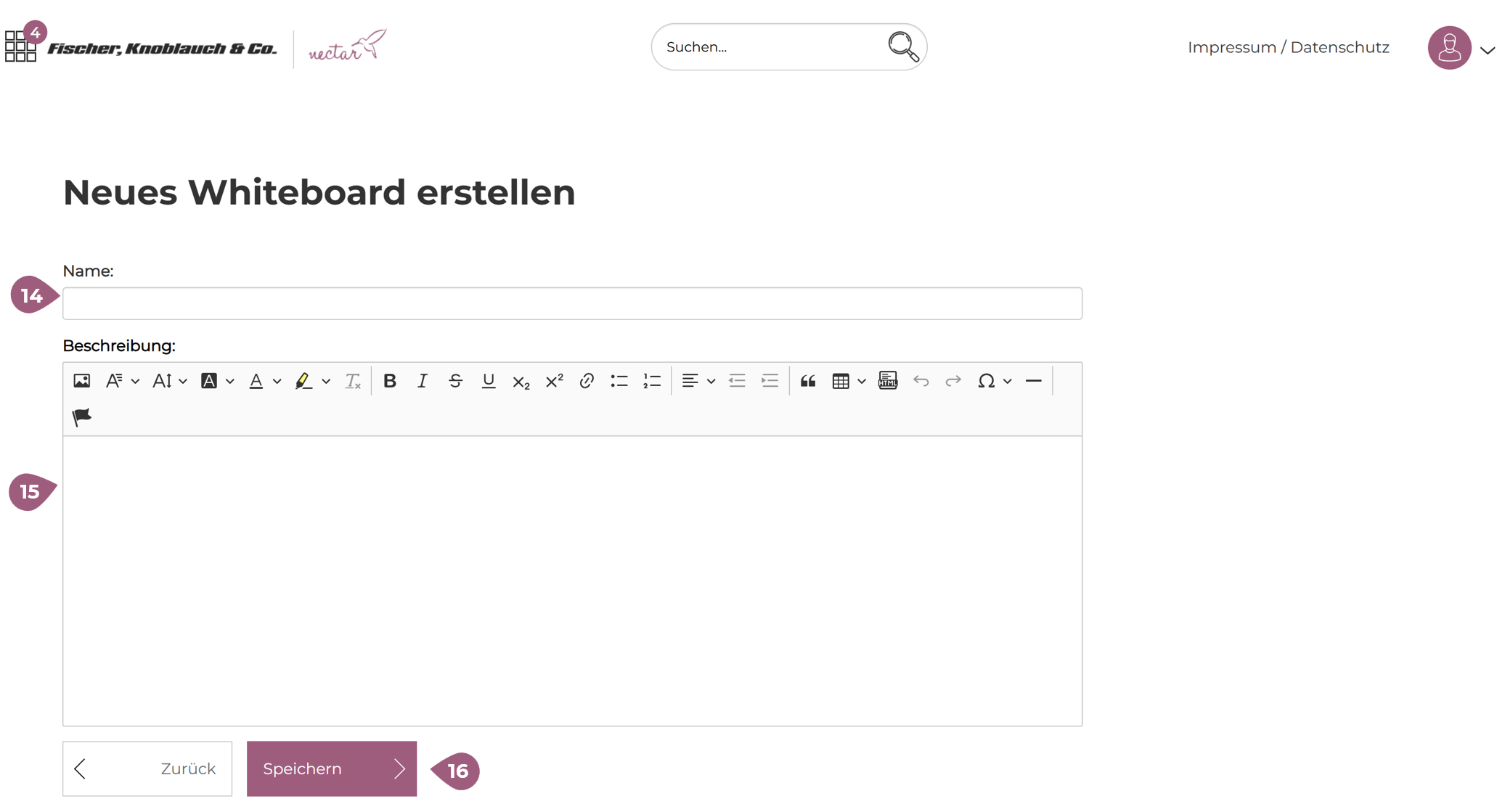
Wie ein Whiteboard aussieht und ausführliche Informationen zur der Nutzung finden Sie hier.